Slack is een op kanalen gebaseerde communicatie-app waarmee leden van werkruimten kunnen communiceren. Elke werkruimte is technisch gezien alleen op uitnodiging beschikbaar, maar als deze openbaar is, kan de werkruimte anders worden geconfigureerd. Het kan worden ingesteld om uitnodigingen/verzoeken om lid te worden van populaire e-mailproviders vooraf te accepteren. Realistisch gezien vereisen de meeste werkruimten echter een uitnodiging om deel te nemen.
Als een werkruimte bijvoorbeeld is gewijd aan de ontwikkeling van een softwaretool, moet u mogelijk deel uitmaken van de mailinglijst, enz. om uitgenodigd te worden voor de werkruimte. Voor zakelijke werkruimte moet u doorgaans een werknemer of aannemer zijn om toegang te krijgen. Dat gezegd hebbende, kunnen sommige bedrijven kanalen delen met andere bedrijven waarmee ze regelmatig samenwerken.
Binnen deze privéwerkruimten wordt doorgaans aangenomen, of contractueel vereist, dat inhoud privé blijft. Deze verwachting van privacy geldt ook voor documenten, afbeeldingen en andere bestanden die in de werkruimte worden gedeeld.
De bestandsdeling wijzigen
Standaard stelt Slack u in staat om niet alleen bestanden van het ene kanaal in een werkruimte naar het andere te delen, maar ook om een openbaar toegankelijke link naar het bestand te genereren. Uiteraard is dit in privé-werkruimten een groot risico, vooral voor bedrijven kan dit een gemakkelijke manier zijn voor een ontevreden werknemer om gegevens te lekken.
Gelukkig voor werkruimten die dit als een legitiem risico beschouwen, kunt u met Slack voorkomen dat iemand openbaar toegankelijke deelkoppelingen genereert. Om de mogelijkheid om koppelingen voor openbaar delen te maken te beperken, moet u naar de instellingen voor werkruimtemachtigingen gaan. Om daar te komen, moet u eerst op de naam van de werkruimte in de rechterbovenhoek klikken. Selecteer vervolgens in het vervolgkeuzemenu "Instellingen & beheer" en vervolgens "Werkruimte-instellingen" om de werkruimte-instellingen in een nieuw tabblad te openen.
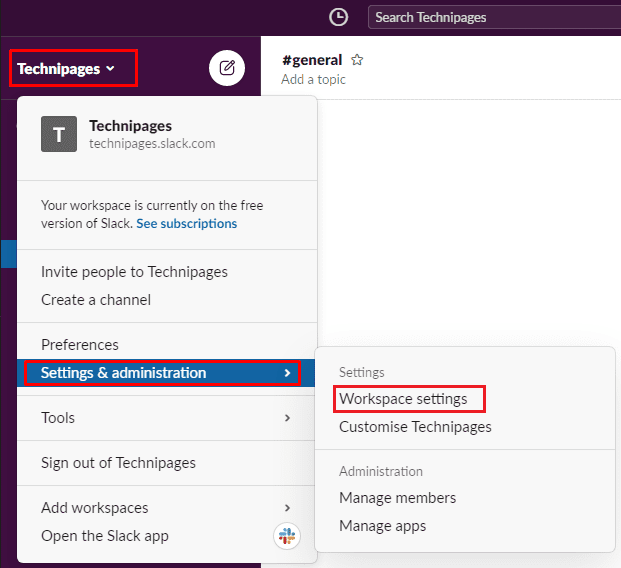
Schakel over naar het tabblad "Machtigingen" bovenaan de pagina en klik vervolgens op de knop "Uitvouwen" voor de machtigingen "Openbaar delen van bestanden".
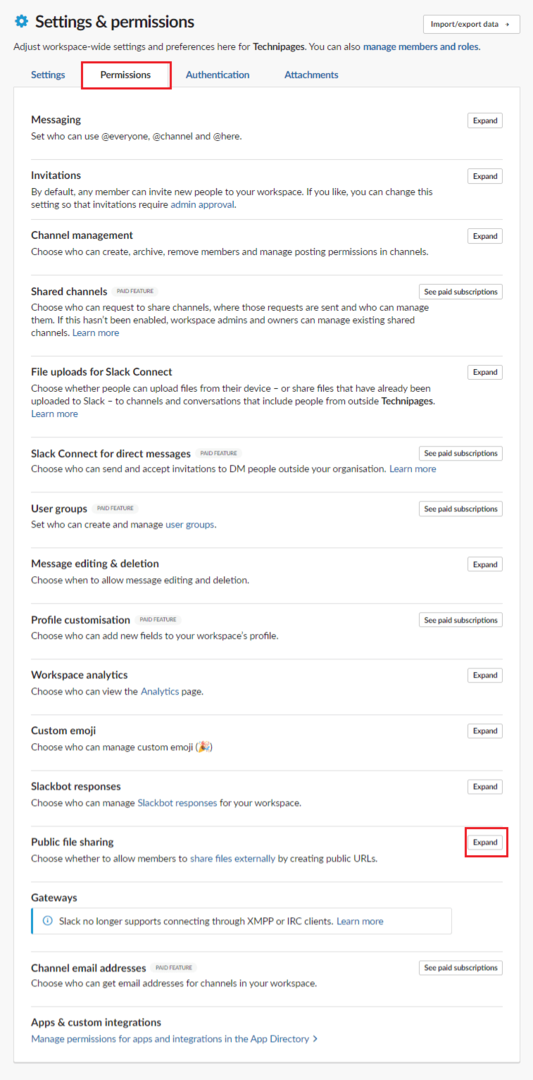
Eenmaal in de machtigingen voor het delen van openbare bestanden, schakelt u het selectievakje met het label "Openbare bestands-URL-creatie inschakelen" uit. Klik vervolgens op "Opslaan" om de wijziging toe te passen.
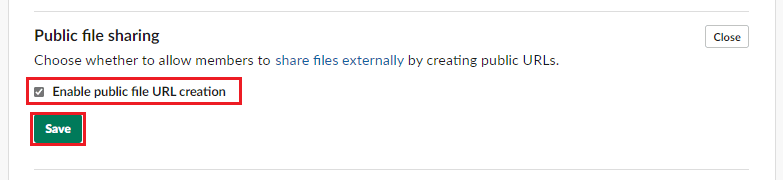
Standaard kunnen gebruikers met Slack openbaar toegankelijke URL's genereren voor bestanden die naar de werkruimte zijn geüpload. Door de stappen in deze handleiding te volgen, kunt u de mogelijkheid volledig uitschakelen, zodat bestanden niet openbaar kunnen worden gedeeld. Vind je deze functie handig? Laat het ons weten!